Что делать, если компьютер не видит Айфон через USB
Функционал устройств от Apple действительно огромный, однако в полной мере ощутить всю «мощь» и возможности этих устройств можно только с использованием отдельного инструмента – программы iTunes, которая позволяет копировать информацию, создавать бекапы, управлять приложениями и дисковым пространством, синхронизацией, передавать музыку, фотографии, документы и другие типы файлов. И в целом все, казалось бы, просто, однако у некоторых пользователей возникают многочисленные проблемы при подключении Айфона к компьютеру.
Собственно, в рамках этой статьи мы и рассмотрели все возможные причины, из-за которых ваш Айфон не определяется на компьютере. Рекомендуем проверять все варианты, начиная с самого первого, и до тех пор, пока проблема не будет найдена.
Компьютер не видит айфон через USB
1. При подключении iPhone к компьютеру, на смартфоне может появится сообщение с предложением подтвердить, что вы доверяете компьютеру. Если вы его не нажмете, подключения не произойдет.

2. Если не разблокировать телефон, то он также не появится в списке подключенных. Поэтому, когда соединяете его с ПК, всегда вначале разблокируйте.
Далее рассмотрим самые частые причины и их решение, почему компьютер или ноутбук не видит Айфон.
1. Просто подождите
Иногда, по совершенно непонятной причине, подключая айфон к компьютеру — он вообще не определяется и не идет даже зарядка. Непонятно почему так происходит, но в течение часа все само приходит в норму. У самого такое бывает стабильно раз в месяц на iPhone 7 и XR. Система Windows 10 последней сборки. Чтобы не ждать, воспользуйтесь вторым или третьим способом.
2. Смените USB порт
На компьютере или ноутбуке с Виндовс 10 довольно часто может перестать на какое-то время работать USB порт. Происходит это по причине глюка системы или драйвера. Решается довольно просто — вставьте телефон в другой порт.

Важно! Лучше всего подключать телефон к порту USB 3.0, он выделен синим цветом, а не черным.
3. Перезагрузите ПК и смартфон
Если смена порта не помогла. То вначале попробуйте перезагрузить сам ноутбук/компьютер. А затем выключить и включить обратно смартфон.
4. Смените кабель
Lightning кабели от айфона работают в среднем около полугода, особенно, если они не оригинальные. Поэтому стоит попробовать подключить через другой шнурок.

Если используете длинный кабель, более одного метра, то лучше подключать к синему порту USB 3.0 или использовать не такой длинный кабель.
5. Проверьте гнездо подключения
В него могла попасть грязь, шерсть или другие инородные предметы. При этом зарядка может идти, а вот ПК не будет видеть смартфон. Почистите его аккуратно при помощи простой зубочистки.

Важно! Не стоит лезть туда железными предметами, типа иголки. Так можно нечаянно замкнуть контакты.
6. Попробуйте подключить к другому ПК
Если проблема исчезнет, то скорее всего дело именно в компьютере. Установите программу iTunes и попробуйте еще раз сделать подключение.
Если проблема не исчезает, то придется обращаться в службу поддержки Apple, если еще есть гарантия или идти в сервисный центр, чтобы уже они выяснили причину. Скорее всего в этом случае повреждено гнездо подключения смартфона и его необходимо отремонтировать.
Что делать
Для того чтобы разобраться почему Айфон не подключается к компьютеру следует выполнить определенные действия и рекомендации.
- Изначально проверить кабель подключения. Обычно это делается путем подключения Айфона при помощи другого провода. Если этой возможности нет – потребуется присоединить гаджет к другому устройству. Причиной поломки может стать механическое повреждение или естественный износ детали – проводка покрывается биоразлагаемой изоляцией, что сильно снижает ее срок эксплуатации.
- Также часто помогает перезагрузка компьютера или Айфона. При повторной активации операционной системы некоторые проблемы самоустраняются или сбрасываются.
- Продиагностировать разъемы на ПК и смартфоне. При подключении можно пошевелить контакты и если подключение появится – гаджет нужно нести в ремонт для замены контактов. В противном случае, закорачивание контактов может вызвать еще более сложные повреждения устройства и тогда подключить Айфон не получится вовсе.
- Проверить обновления и состояние программ. При устаревании драйверов компьютер может глючить и не видеть устройство.
Если указанные способы не помогли, можно выполнить следующие процедуры.
Обновление драйвера для usb устройства

На каждой материнской плате присутствуют выводы ЮСБ, через которые подключаются устройства к компьютеру. При наличии проблем с подключением, причиной может стать устаревание драйверов. Некорректная работа обеспечения создает проблемы при попытке подключения. При этом следует переустановить драйверы и действовать нужно следующим образом.
- Подключить Айфон к ПК.
- Зайти в свойства компьютера.
- Здесь выбрать диспетчер устройств.
- Далее потребуется найти раздел переносных устройств, где выбрать пункт Apple Mobile Device USB.
- Указанный драйвер нужно удалить.
- Следом кабель Айфона вытягивается и подключается обратно.
- Далее ПО самостоятельно переустановится и начнет нормально работать.
Обновляем драйвер на чипсет
Обновление драйверов на чипсет необходимо по причине их поломки или отказа. Каждый элемент оборудован соответствующим программным обеспечением и после их выхода из строя, компьютер может вовсе не видеть устройства, подключаемые через USB. В подобной ситуации существует два способа решения проблемы.
- Скачать специальную программу для обновления драйверов. Для этого нужно перейти на сайт http://devid.info/ru, где скачать По и при установке следовать инструкции. После запуска, приложение самостоятельно проверит актуальность всех драйверов и обновит устаревшие.
- Второй способ подразумевает обновление или переустановку драйверов в ручном режиме. Для этого потребуется узнать производителя и точную модель материнской платы. Далее следует перейти на официальный сайт разработчика, где скачать последнюю версию драйверов и принудительно их установить. Также можно воспользоваться хитростью. На сайте Интел есть соответствующий раздел, позволяющий сервису самостоятельно просканировать компьютер пользователя и обновить драйверы.
Важно! Следует с точностью установить модель платы – монтаж неподходящих расширений может привести к полному отказу устройства.
Перезагружаем службы

Следующая процедура требует полное отключение Айфона и закрытие службы Айтюнс. Следом нужно перезагрузить службу APPLE и делается это так.
- Одновременно зажать клавиши WIN+Q. После этого откроется строка поиска, где потребуется ввести команду «службы».
- Запустить программу и в открывшемся меню выбрать строку Apple Mobile Device Service.
- Далее откроется диалоговое окно, где нужно выбрать кнопку «остановить».
- Следом установить флажок на иконке автозапуска. Либо после закрытия диалогового окна, запустить программу в ручном режиме.
Если все сделано правильно, после перезагрузки компьютера служба перезагрузится самостоятельно, и возможные ошибки будут сброшены.
Если ничего не помогло
Когда указанные процедуры выполнены, а компьютер так и не видит Айфон, следует отнести устройство в мастерскую, где специалисты осмотрят девайс и вынесут вердикт. Важным фактором является то, что производитель категорически не рекомендует влезать во внутренние узлы Айфона или ПК самостоятельно. Без знания принципов работы гаджетов и их конструкции можно легко навредить им, что сильно удорожит ремонт или сделает его вовсе невозможным.
Дополнительные советы
Когда компьютер не видит iphone не стоит паниковать. Главным фактором является сохранение спокойствия и точное следование инструкциям производителя Айфона. Нужно последовательно проверить состояние механической составляющей, разбалтывание контактов, целостность проводки. Далее проверяется программная составляющая – драйверы, наличие обновлений и необходимых программ.
Проверка USB-кабеля или разъёма
Если после предыдущих шагов компьютер всё ещё не видит Айфон при подключении через USB и не может определить присоединённое устройство, то необходимо выяснить, почему так происходит.
Если на мониторе нет оповещения о подключении, то проблема может крыться в самом кабеле либо в его разъёме. В такой ситуации держитесь следующих указаний:
-
проверьте целостность и работоспособность кабеля, чтобы на нём не было сильных изгибов;


Если все перечисленные пункты не помогли, то стоит купить новый lighting-коннектор или 30-тиконтактный кабель в магазине.
Перезапускаем службы Apple
Еще одна причина , из-за которой iTunes не видит iPhone – неправильная работа службы Apple Mobile Device Service.

Чтобы перезапустить ее:
- Запустите «Панель управления», перейдите в подраздел «Администрирование», далее «Службы».
- Щелкните по названию искомой утилиты. Остановите ее и следом опять запустите.
- Подсоедините аппарат к ПК и снова начните подключаться.
Видео
Посмотрев наше видео, вам будет проще установить причину, почему компьютер на видит iPhone.
Поставь лайк, это важно для наших авторов, подпишись на наш канал в Яндекс.Дзен и вступай в группу Вконтакте
Проверка соединения
Прежде чем приступить к выполнению программных действий по устранению неполадки, убедитесь, что проблема не связана с кабелем.
Для этого выполните 4 действия:
- Убедитесь, что кабель надёжно подключён к устройству iOS и к компьютеру.
- Попробуйте вставить кабель в другой разъём на Mac или ПК.
- Проверьте порт Lightning или USB-C на наличие грязи и пыли. Часто пыль забивается внутрь разъёма, что мешает контакту.
- Подключите iPhone к компьютеру через другой кабель. Если это поможет, нужно просто заменить кабель.
Если после выполнения этих действий ваш iPhone не подключается к компьютеру через USB, двигаемся дальше.
Что делать
Для начала предпримем самые простые шаги и проверим, в чём может быть дело:
-
попробуйте другой кабель USB. Стоит пользоваться только оригинальными шнурами с разъёмом Lightning от Apple. Если у вас такого нет, попробуйте одолжить у кого-нибудь из знакомых. Это с высокой вероятностью исправит ситуацию, если вы используете кабель от стороннего производителя. Даже если у вас оригинальный аксессуар, то не исключайте возможность его поломки и протестируйте подключение с другим;

Некоторые кабели от сторонних производителей (особенно самые дешёвые) попросту не умеют передавать данные
Если это не помогло, то придётся немного повозиться с настройкой компьютера.
Обновление драйвера для USB-устройства
Подключите iPhone через Lightning-USB к компьютеру и откройте «Диспетчер устройств». Чтобы добраться до него, правой кнопкой мышки нажмите на значок «Этот компьютер» или «Мой компьютер» (его можно найти в «Проводнике» или на рабочем столе), выберите из выпадающего меню пункт «Свойства». У вас откроется окно панели управления. Слева в нём вы увидите «Диспетчер устройств».
Вы увидите список всех подключённых к компьютеру устройств, включая мышь, клавиатуру, жёсткие диски и так далее. Нам нужна вкладка «Контроллеры USB». Если кабель и USB-порт компьютера исправны, то среди этого подсписка вы увидите строку Apple Mobile Device. Нажмите на неё правой кнопкой мыши и нажмите «Удалить» в выпадающем меню.
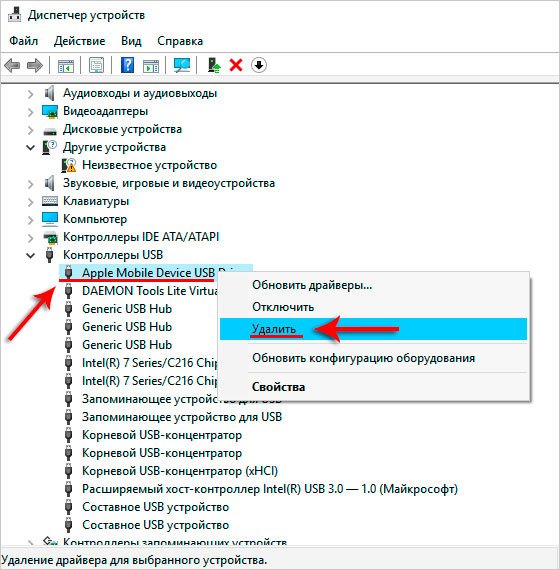
Не переживайте, компьютер автоматически заново скачает этот драйвер
Появится маленькое окошко, запрашивающее подтверждение действия. Убедитесь, что в нём стоит галочка «Удалить программы драйверов» и нажмите ОК. Когда программа оповестит вас, что операция завершена, отключите кабель и снова подключите его. Компьютер должен автоматически распознать устройство и начать установку драйвера, о чём и оповестит вас небольшим окошком в центре экрана.

Можете нажать кнопку «Закрыть» — от этого процесс не прервётся
Когда драйвер будет установлен, справа внизу появится соответствующее оповещение: «Устройство готово к использованию».
Обновляем драйвер на чипсет
Проверить актуальность драйвером на чипсет можно, подключив к компьютеру через USB любое другое устройство (другой смартфон, флешку). Если оно тоже не читается, значит, проблема может крыться здесь.
Вначале определим производителя процессора, чтобы скачать нужный драйвер. Для этого возвращаемся в «Диспетчер устройств» и раскрываем подсписок «Процессоры». Там мы увидим либо Intel, либо AMD.
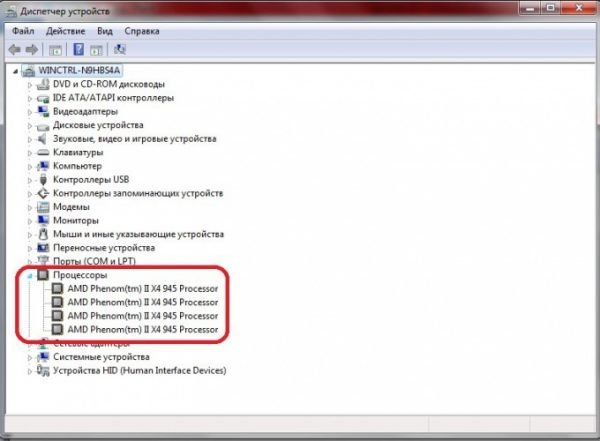
Не переживайте, если процессоров в списке несколько — это нормально
Теперь вам нужно зайти на официальный сайт производителя (Intel или AMD) и найти раздел с драйверами. Скачайте предложенный файл (скорее всего, это будет архив .zip — после скачивания его нужно разархивировать) и выполните файл .exe, который будет находиться в скачанной папке. Он установит свежий драйвер на чипсет. После этого перезагрузите компьютер и попробуйте подключить iPhone снова.
Перезагружаем службы
Возможно, причина кроется в подвисающей службе Apple Mobile Device. Давайте перезагрузим её:
- Закройте iTunes, отключите iPhone от компьютера.
- Нажмите Win + Q. У вас откроется окошко поиска.
- Введите в него «Службы» (без кавычек).
- Запустите программу и найдите среди всего списка Apple Mobile Device Service. Это будет несложно — службы расположены в алфавитном порядке.
- В появившемся окне нажмите «Остановить».
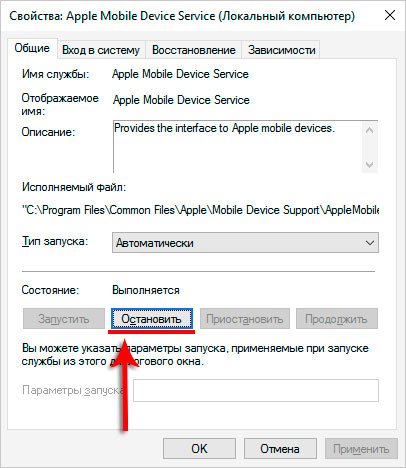
Иногда причина такого плохого поведения iPhone кроется в неправильной работе служб
Попробуйте снова открыть iTunes и подключить iPhone.
Если ничего не помогло
Вы проделали все вышеописанные инструкции, но компьютер упорно не видит смартфон? Попробуйте подключить его к другому компьютеру с помощью другого кабеля. Придите в гости к кому-нибудь из друзей, попросите у них разрешения установить iTunes и подключите iPhone. Если и там проблема сохранится, то причина наверняка кроется в самом iPhone. В этом случае лучше всего отнести телефон на проверку к надёжному мастеру.
Такую проблему обычно несложно решить самостоятельно. Достаточно следовать простым инструкциям, и вскоре ваш iPhone снова распознается на компьютере.

Подписаться на наш канал в Яндекс.Дзен












